molti utenti Windows 8.1 avere problemi con reazione ritardata (ritardo) per mouse in particolare giochi installati nel sistema, che causa confusione, soprattutto se questi problemi non erano gli stessi giochi su sistemi precedenti come Windows 7. Fortunatamente per quegli utenti, questo è sia un spiegazione, E un soluzione.
A differenza dei sistemi precedenti, Windows 8.1 funziona molto meglio (visivamente) sui display con alta risoluzione (high-DPI), Che cambiano compreso come il sistema operativo interagisce con i topi. I giochi che non leggono direttamente dati trasmesso da mouse (raw ingresso) E tengono impostazioni dell'account Sensibilità thereof come sono dettate dal sistema incontra problemi quali ritardoBlocco o balbuzie quando si tratta di movimenti del mouse (Particolarmente vero per mouse da gioco). Il problema può tuttavia essere risolto mediante una hack del Registro (Sarà ripetutamente per ogni gioco in mano che mostra i problemi sopra descritti).
Come sbarazzarsi del ritardo maouse nei giochi Windows 8.1?
- aperto Editor del registro (Tipo: regedit in Correre e dare Enter)
- navigare Hkey_local_MACHINE \ SOFTWARE \ Microsoft \Windows NT \ CurrentVersion \ AppCompatFlags \ Layers (Se la chiave Livelli no, si crea: tasto destro del mouse AppCompatFlags e selezionare Nuovo> Chiave)
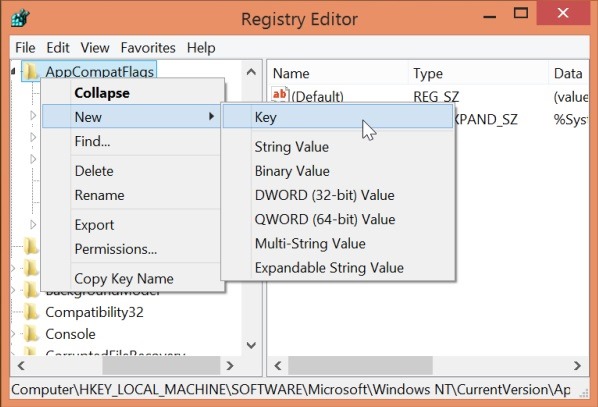
- sotto LivelliSulla destra, creare un Ingresso String che di nome secondo percorso esatto da gioco eseguibile presentare problemi (ad esempio, se posizione eseguibile è C:\Programmi (x86)\Gioco\gioco.exeSarà anche nome che gli darà voce creata String)
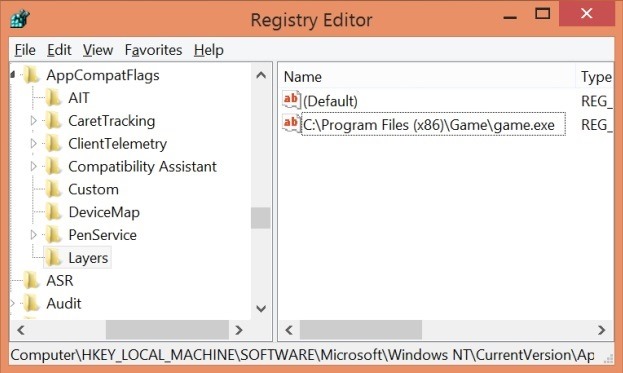
- poi modificare il valore Ingresso String creato NoDTToDITMouseBatch
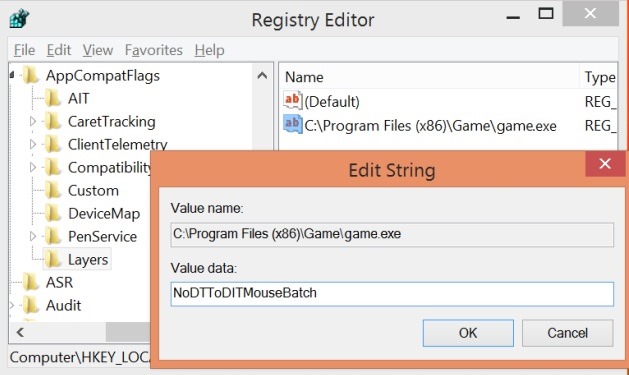
- istruzioni di ripetizione sopra Ogni gioco problemi che presentano ritardo
- Dopo aver terminato creato ingressi stringa per i giochi, aprire un Command Prompt con i privilegi administratorE digitare il comando Rundll32 apphelp.dll, ShimFlushCache (Necessario per compatibilità)
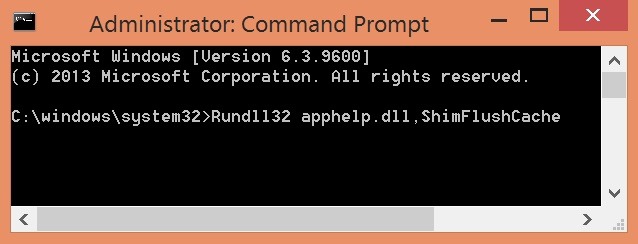
E pronto. Dopo aver apportato queste impostazioni, I tuoi giochi non avranno problemi con lag, balbuzie o blocco del mouse.
Per coloro che non vogliono fare queste modifiche manualmente, Microsoft ha lanciato un patch, vale a dire KB2908279Che risolve problema di compatibilità per diversi Giochi popolari come Call of Duty, Counter Strike, Half Life o Tomb Rider. Può essere scaricareSia nella versione 32-bitE per 64-bit, On sito di Microsoft. Tuttavia, per i giochi meno popolari, si dovrebbe utilizzare Registry trucco descritto sopra.
Nota: Se sei un utente del computer portatile, si consiglia di utilizzare un registro incidere per i giochi che ritardano problemi, perché aumenta il consumo di energia (la durata della batteria sarà notevolmente colpiti). Prima di apportare qualsiasi modifica al Registro di sistema, fare un backup di loro, o creare un punto di ripristino per evitare possibili errori.
STEALTH SETTINGS - Come correggere il ritardo del mouse nei giochi Windows 8.1